Hvernig á að nota VLOOKUP í Excel

Að reikna mikið magn af gögnum í Excel getur verið yfirþyrmandi og tímafrekt, þess vegna er sjálfvirkni gagnleg. Ef þú notar Excel reglulega muntu gera það
Þú ert líklega ánægður með hvernig það lítur út þegar þú bætir texta við Excel frumurnar þínar. En þú getur látið textann þinn líta öðruvísi út með því að halla honum í þá átt sem þú vilt. Ef þú skiptir einhvern tíma um skoðun geturðu alltaf farið til baka og gert nauðsynlegar breytingar. Það er líka hægt að breyta letri og bæta við litum líka. Gagnlegt ráð sem kemur sér vel.
Hvernig á að breyta texta í Excel frumum
Þegar Excel skráin er opin, smelltu á reitinn sem þú vilt breyta textanum á. Ef þú ætlar að beita halla á fleiri en einn reit skaltu smella á hornið á auðkennda reitnum til að auðkenna restina. Þegar þú ert búinn að auðkenna skaltu smella á Home flipann og síðan á stefnuhnappinn sem lítur út eins og lítið a og b ásamt hallaðri ör.
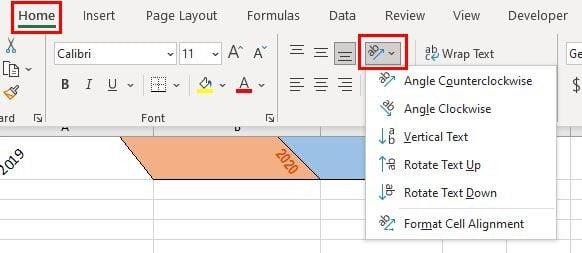
Valkosturinn mun sýna þér ýmsa hallavalkosti sem þú getur valið úr. Þú getur valið horn rangsælis, horn réttsælis, lóðréttan texta, snúið texta upp, snúið texta niður og sniðið hólfajöfnun. Ef stillingin sem þú sérð er ófullnægjandi og þú þarft fleiri valkosti, geturðu alltaf farið í Alignment Settings . Þú getur nálgast þessar stillingar með því að smella á litlu örina neðst í hægra horninu.
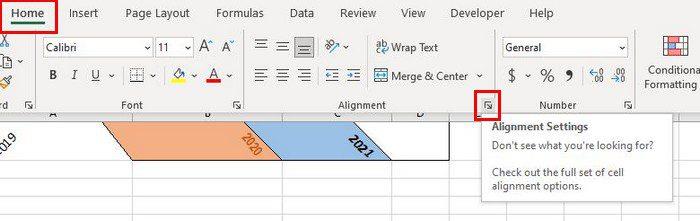
Þegar þú smellir á jöfnunarstillingarnar er það nú þegar á flipanum Jöfnun. Þú getur slegið inn nákvæma gráðu handvirkt eða notað snúningsörina á stefnusvæðinu. Svo lengi sem þú ert til staðar geturðu breytt leturgerðinni og jafnvel bætt við litum með því að fara á hina flipa.
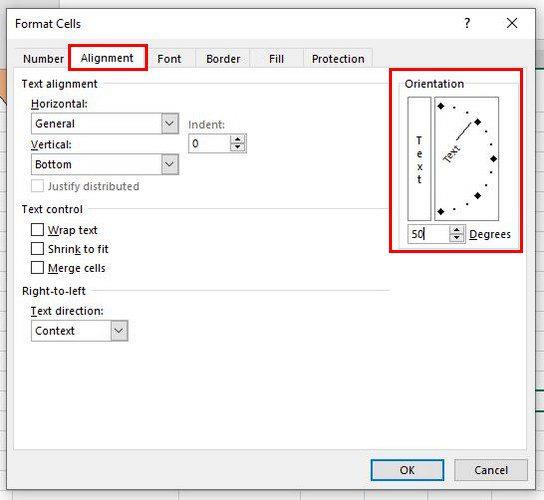
Ef þú bætir við einhverjum lit og sérð að hann tekur of mikið pláss geturðu stöðvað litaða frumuna í að ráðast inn í aðra með því að gera frumurnar breiðari. Settu bendilinn á dálklínurnar þar til bendillinn breytist í örvar sem vísa í gagnstæða átt.
Ef þú vilt afturkalla það sem þú gerðir, hægrismelltu á reitinn og veldu sniðmöguleikann frumur . Í stefnuhlutanum skaltu ganga úr skugga um að númerinu sem þegar er til staðar sé skipt út fyrir núll.
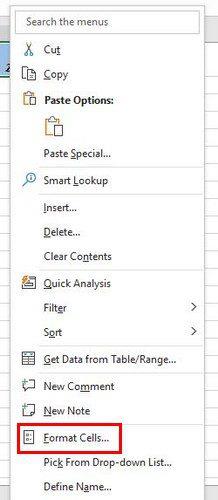
Niðurstaða
Þú getur bætt einhverjum stíl við textann þinn í Excel á mismunandi vegu. Hvenær sem þú vilt fara aftur í hvernig hlutirnir voru, veistu núna hvaða skref þú átt að fylgja. Með þessum skrefum geturðu látið Excel skrána þína líta öðruvísi út en hinar. Hvernig ætlarðu að breyta textanum í Excel skjalinu þínu? Deildu hugsunum þínum í athugasemdunum hér að neðan og ekki gleyma að deila greininni með öðrum á samfélagsmiðlum.
Að reikna mikið magn af gögnum í Excel getur verið yfirþyrmandi og tímafrekt, þess vegna er sjálfvirkni gagnleg. Ef þú notar Excel reglulega muntu gera það
Orðafjöldi er mikilvægt atriði í hvaða ritunarverkefni sem er. Þú gætir átt í erfiðleikum með að setja orðatakmarkanir fyrir ritgerð eða vilt komast að því hvort
Þó að Microsoft Word skjöl séu samhæf við aðra ritvinnsluforrit gætirðu þurft að vista þau sem JPG eða GIF myndir. Þó að þú getir ekki flutt út
Excel er ótrúlega gagnlegt tól til að geyma, stjórna og sýna stór gagnasöfn. Hvort sem þú ert að meðhöndla endurteknar niðurstöður vísinda
Ef þú vilt lyfta skilaboðasamskiptum þínum og gera þau kraftmeiri og skemmtilegri, þá er Messenger með frábæran eiginleika sem kallast Word Effects. Með Word
Þú getur gert svo margt með Excel: listinn er endalaus, allt frá því að skrifa flóknar formúlur til Excel skiptingar. Hins vegar eru ferli eins og að eyða línum hluti
Síðast uppfært/breytt af Steve Larner þann 5. nóvember, 2023. Ef þú ert að fást við nokkrar frumur í Excel er einfalt að breyta aukastöfum handvirkt. Þú
Microsoft Excel, sem er þekkt fyrir getu sína til að framkvæma flókna útreikninga, getur einnig hjálpað til við einfalda skiptingu. Þetta getur verið vel við raunverulegar aðstæður,
Hringlaga tilvísunarfrumur eru algengt Excel vandamál, sem óteljandi notendur lenda í daglega. Þau eiga sér stað þegar formúla í reit vísar aftur til
Þarftu að finna hvort gildi er á lista í Excel töflureikni? Eða þarf að finna út hámarksgildi í Excel lista? Fylgdu þessari handbók.








